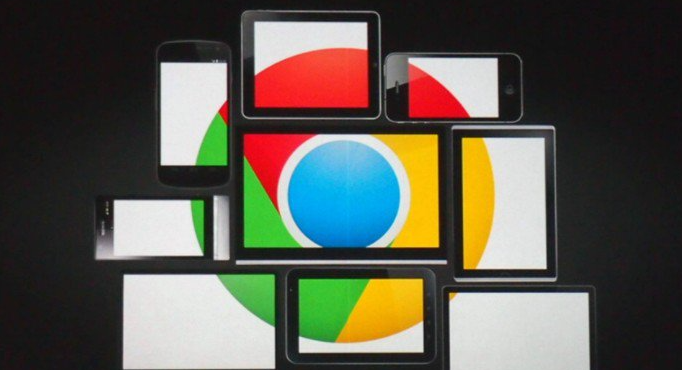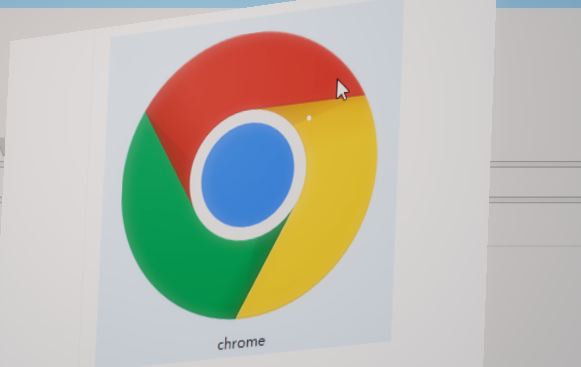以下是Chrome浏览器用户数据同步流程与异常处理方法:
1. 用户数据同步流程:打开Chrome浏览器,点击右上角的
个人头像或账户名称,选择“添加人员”。然后,在弹出的窗口中,输入
新用户的姓名、邮箱等信息,并设置密码。接着,选择是否开启同步功能,如果开启,可以在不同的设备间同步该用户的数据。最后,点击“完成”按钮,即可创建一个新的用户账户。每个用户账户都可以独立登录和使用Chrome浏览器,数据互不共享。
2. 用户数据同步异常处理方法:首先检查所有设备的网络连接是否正常,确保设备能稳定访问互联网。同时,确认各设备上登录的Google账号是否一致,若不一致则无法同步。若出现
同步数据不完整或部分内容未同步的情况,可尝试在浏览器设置中找到“同步和谷歌服务”选项,取消勾选相关同步内容后重新勾选,并点击“立即同步”按钮来强制刷新同步数据。另外,若长时间未成功同步,可尝试重启各设备,并重新打开Chrome浏览器,看是否能解决同步问题。